

Para a impressão de transação é necessária uma licença. A vista [Sistema], no painel de controlo, apenas apresenta a seção [Transacção] quando a impressão de transação estiver licenciada.
A impressão de transação permite a impressão de documentos de transações típicos como, por exemplo, faturas, recibos de ordenado ou outras sequências de dados variáveis. Antes de ser possível iniciar trabalhos de transações, é necessário ativar o modo de transações no painel de controlo. A secção [Transacção] contém as definições necessárias para utilizar a impressão de transação. Também permite o desalinhamento de imagens, no caso de alinhamento incorreto das mesmas.
É apresentada abaixo uma descrição das informações.
Uma descrição dos itens da seção [Transacção] do painel de controlo.
A sequência de passos que têm de ser executados para imprimir trabalhos de transações.
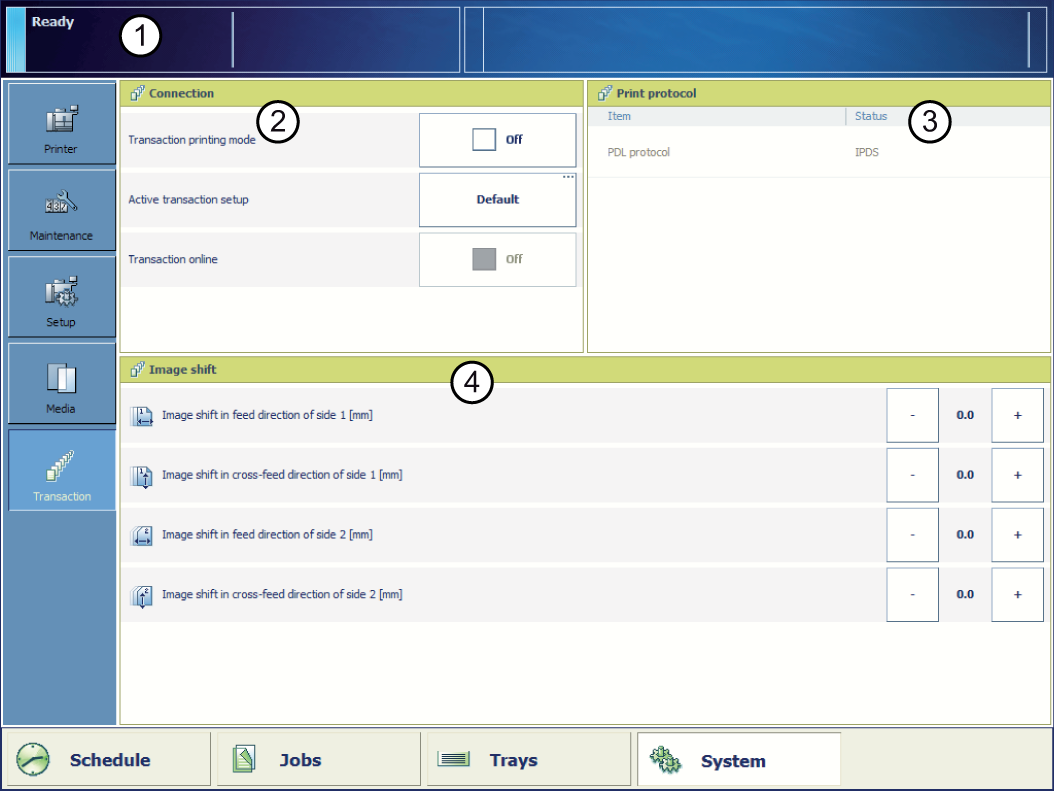 Descrição geral da secção [Transacção]
Descrição geral da secção [Transacção] |
Número |
Item |
Função |
|---|---|---|
|
1 |
Consola |
Na impressão de transacção, a consola apresenta as seguintes informações.
|
|
2 |
[Estado da impressão de transação] |
A secção [Estado da impressão de transação] dá acesso às seguintes funções.
|
|
3 |
[PDL activa] |
Apresentar a linguagem de descrição da impressora activa (só de leitura). Pode alterar o PDL activo no Settings Editor ([Impressão de transacção] -> [Definições] -> [PDL solicitado] ). Quando o PDL activo for alterado, o novo PDL ficará activo quando a impressora for colocada online. |
|
4 |
[Deslocamento de imagem] |
Permite apresentar e alterar as definições de deslocamento da imagem activa, por exemplo, quando as imagens da frente e do verso de uma folha não estiverem alinhadas correctamente. |
A tabela seguinte descreve a sequência de passos da impressão de transacção. Certifique-se de que a lista de [Trabalhos agendados] está vazia antes de iniciar.
|
Passo |
Acções na impressora |
Acções no sistema anfitrião |
Comentários |
|---|---|---|---|
|
1 |
Colocar a impressora no modo de impressão de transacção. |
No painel de controlo: [Sistema] -> [Transacção] -> [Modo de impressão de transacção] -> [Activado]. |
|
|
2 |
Seleccione a setup activa que necessita. |
|
|
|
3 |
Altere o PDL activo quando o PDL incorrecto estiver activo. Isto apenas é possível quando possuir licenças para mais de um PDL. |
No Settings Editor: [Impressão de transacção] -> [Setups da transacção] -> [PDL solicitado]. |
|
|
4 |
Coloque o material requerido nas bandejas de papel. |
Apenas é necessário quando a setup activa tiver o modo de bandeja configurado como bandeja para bandeja. |
|
|
5 |
Coloque a impressora online. |
|
|
|
6 |
Ligar à impressora. |
||
|
7 |
Submeter os trabalhos de impressão de transação. |
||
|
8 |
Imprimir os trabalhos de impressão de transação. |
Tem de executar todas as actividades normais, como, por exemplo, colocar o material, esvaziar os locais de destino, adicionar consumíveis e resolver erros. |
|
|
9 |
Coloque a impressora offline quando os trabalhos de impressão de transacção estiverem prontos. |
|
|
|
10 |
Volte a colocar a impressora no modo de impressão de documento. |
|